Windows10系统下淘宝网图片不显示如何办?
2018-01-24 00:00:00 浏览:1281 作者:管理员
Windows10系统下淘宝网图片不显示如何办?最近一位用户在Windows10系统下打开淘宝网时,发现商品图片都不会显示了,这是为什么呢?很可能是浏览器有缓存或设置不当造成的,下面我们来看看淘宝网图片不显示的解决办法。  方法一:针对使用360浏览器的用户 1、打开360浏览器,我们点击底部的【加速器】按钮;
方法一:针对使用360浏览器的用户 1、打开360浏览器,我们点击底部的【加速器】按钮; 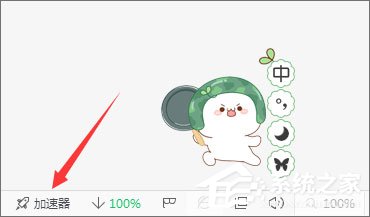 2、在弹出的加速器界面点击【一键加速】按钮进行优化;
2、在弹出的加速器界面点击【一键加速】按钮进行优化; 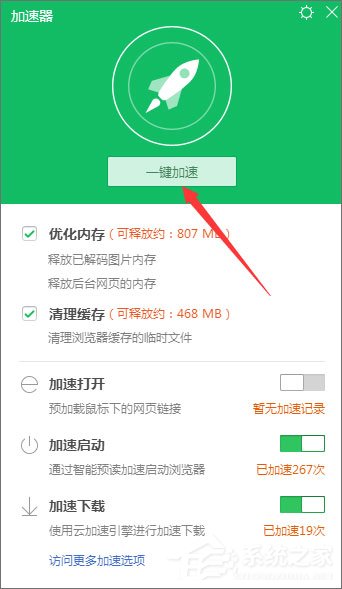 3、操作完成后会提示以加速,我们再点击【深度清理】按钮;
3、操作完成后会提示以加速,我们再点击【深度清理】按钮; 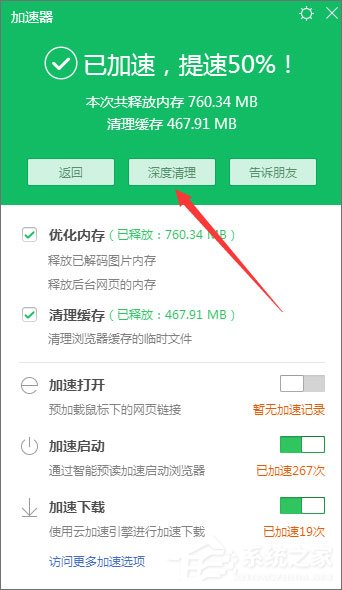 4、此时会弹出清除上网痕迹,默认勾选所有选选项,然后点击【立即清理】让其自动清理,完成清理重启浏览器即可正常查看图片。
4、此时会弹出清除上网痕迹,默认勾选所有选选项,然后点击【立即清理】让其自动清理,完成清理重启浏览器即可正常查看图片。 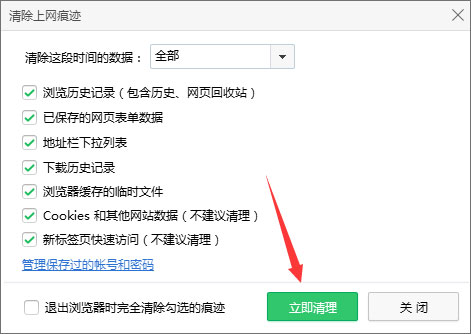 方法二:针对使用ie浏览器的用户 1、打开ie浏览器,在打开的浏览器页面找到工具按钮打开【internet 选项】;
方法二:针对使用ie浏览器的用户 1、打开ie浏览器,在打开的浏览器页面找到工具按钮打开【internet 选项】; 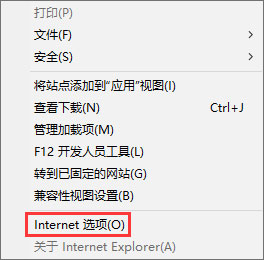 2、打开internet选项,切换到【高级】选卡,然后点击下面的【重置】选项;
2、打开internet选项,切换到【高级】选卡,然后点击下面的【重置】选项; 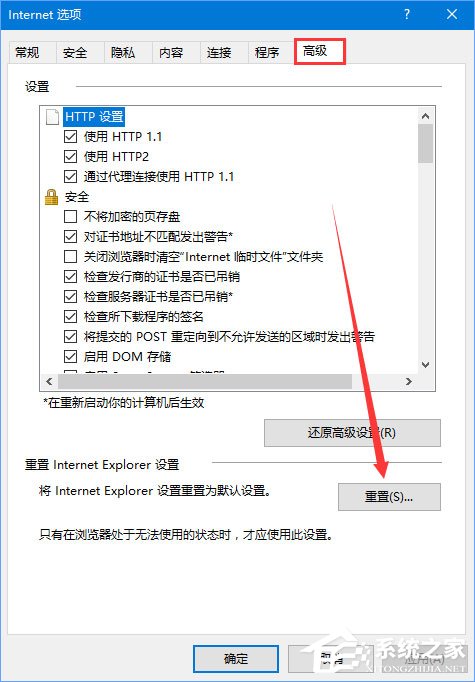 3、在弹出的 重置internet explorer设置界面勾选【删除个人设置】--【重置】即可。
3、在弹出的 重置internet explorer设置界面勾选【删除个人设置】--【重置】即可。 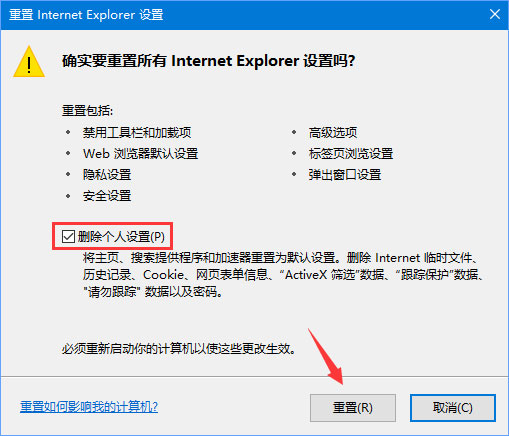 4、等待重置完成后关闭ie重新打开即可解决问题。 以上便是Windows10系统下淘宝网图片不显示的解决办法,大家针对自己的浏览器,选择相应的解决办法,希望可以帮助到大家!
4、等待重置完成后关闭ie重新打开即可解决问题。 以上便是Windows10系统下淘宝网图片不显示的解决办法,大家针对自己的浏览器,选择相应的解决办法,希望可以帮助到大家! 



